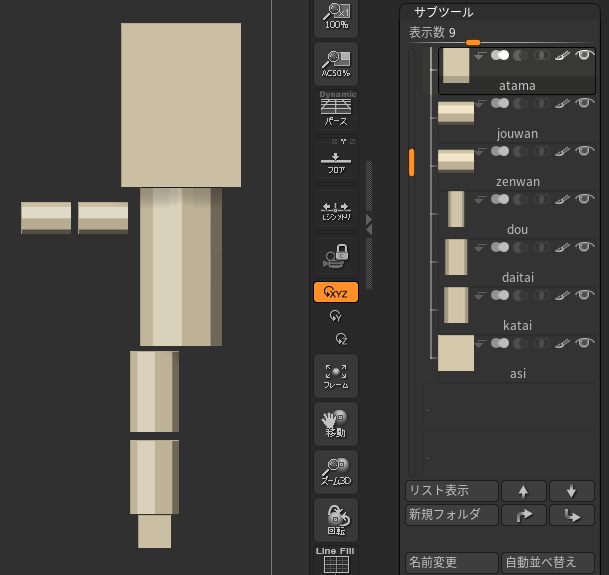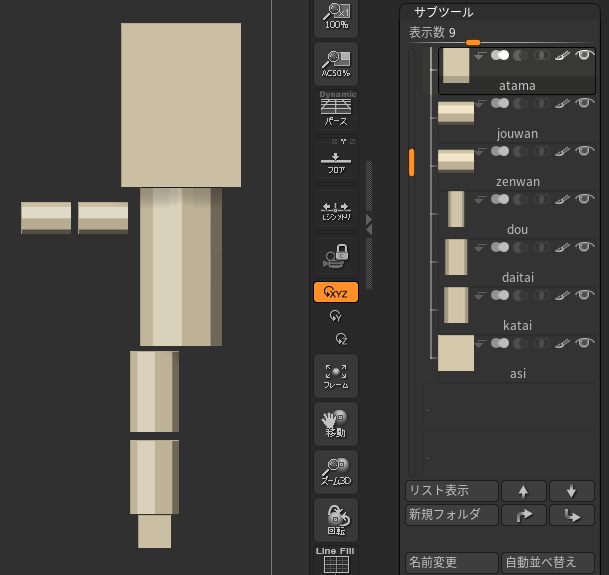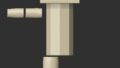人形の構造について
最初はシンプルな構造で作成してみます。
サブツールフォルダの複製
まずは目安フォルダを複製します。
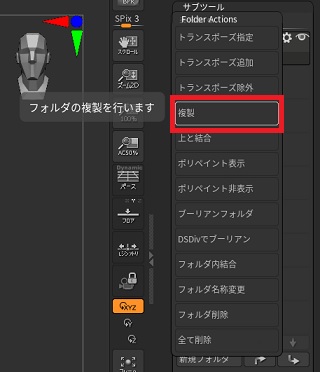
横にあるサブツールスクロールバーを上に動かすと
選択しているフォルダの上に複製元のフォルダが現れると思います。
下のフォルダの名前を任意に変更します。
ダイナミックサブティビジョン確定前の全身のサブツールを入れます。
ここでは仮にzensinというフォルダ名にします。
サブツールの差し替え
複製したフォルダの中にある目安のサブツールを
ローポリゴン編集用のサブツールに差し替えていきます。
差し替え時に分割数を設定するので
ポリフレーム表示をオンにします。
あと目安を基に配置するので
透明表示もオンにします。
まずは腕から。
以下はすべて複製したフォルダの作業で
目安サブツールフォルダは触らないです。
腕のサブツールを選択。
「W」を押し、ギズモを出してその中の歯車マーク、Cylinder 3Dを選択します。
コーンをドラッグして分割数を画像のようにします。
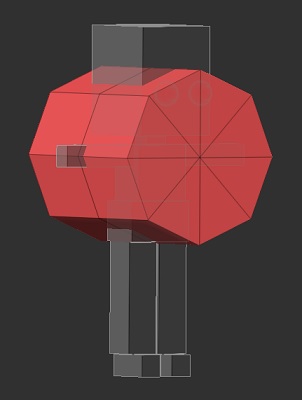
サブツールを回転させてから
上腕の位置へ真横に移動して
適当に大きさを調整します。
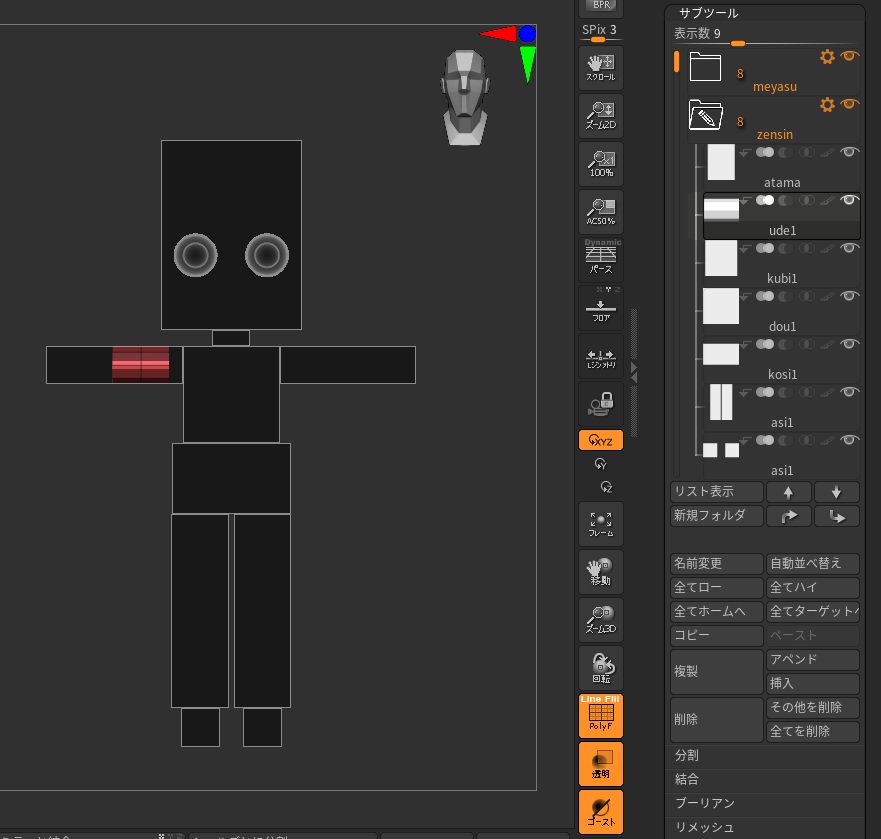
これを複製して前腕の位置へ移動します。

次は脚。
腕と同様。
脚のサブツールを選択して…
目安の軸と多少ズレても大丈夫。
大腿の位置へ。
これを複製して下腿も…
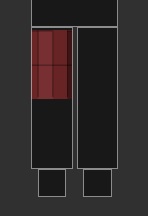
次は足。
足のサブツールを選択。
足はPolyCubeへ差し替え。
分割数を画像のようにします。
※一時的にソロ表示にしています。
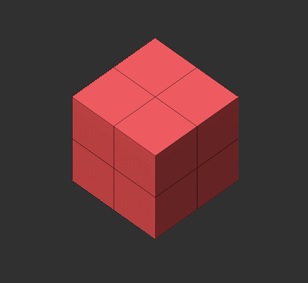
足の位置へ調整。
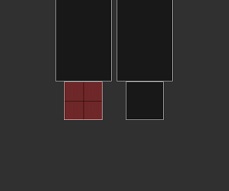
次は胴で股から首までをまとめて。
腰のサブツールを選択して
Cylinder 3Dへ差し替え。
分割数を画像のようにします。

サブツールを縦て
股から首までの位置へ適当に調整します。
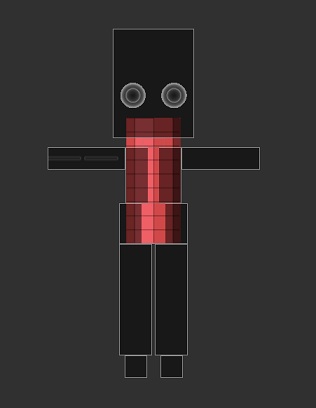
最後に頭。
頭のサブツールを選択して
頭はPolyCubeへ差し替え。
分割数を画像のようにします。
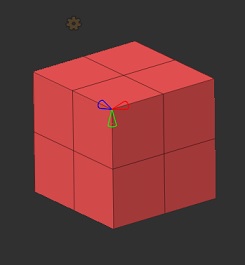
頭の位置に調整。
目安フォルダの表示をオフに。
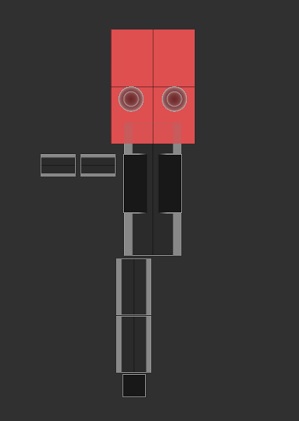
首と胴、アイのサブツールは不要なので削除。
作成したサブツールの名前を変更してFillObjectも。